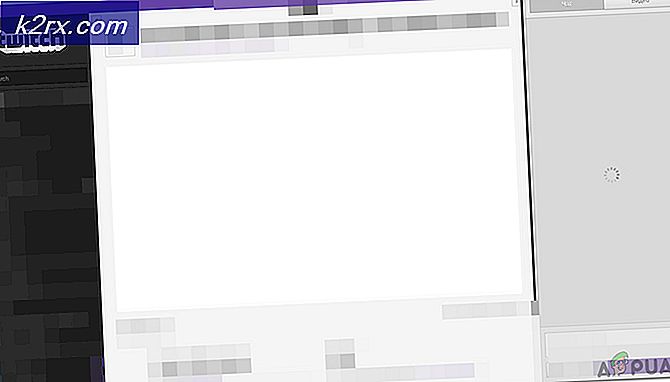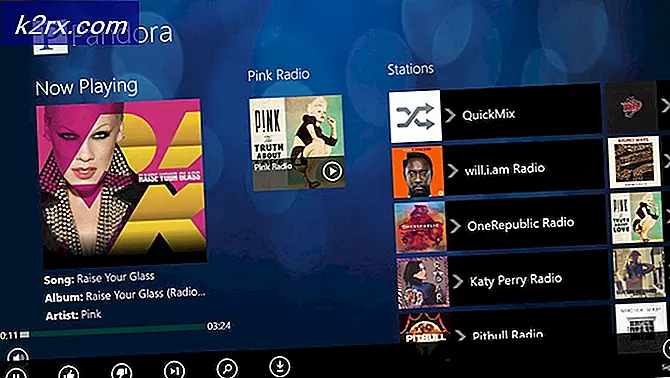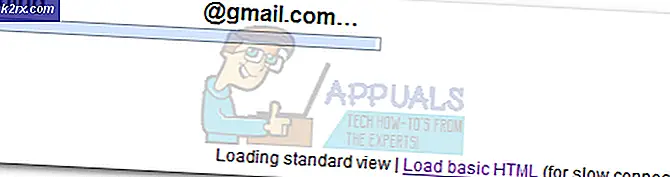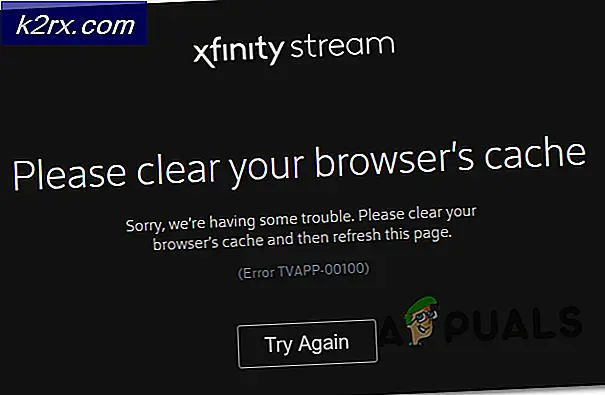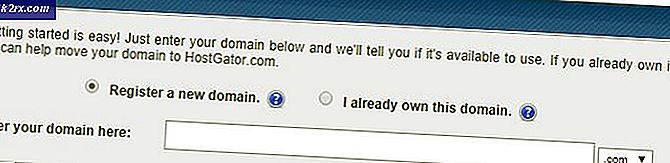Hur skyddar / låser man celler från redigering i Google Sheets?
Google-ark kan delas med flera användare och dessa användare kan när som helst redigera cellerna på arket. Ibland finns det några viktiga celler som borde vara desamma. Vissa användare kan dock redigera dessa celler av misstag eller avsiktligt, vilket kan orsaka problem. Det är bättre att hålla dessa celler skyddade eller låsta för andra användare, så de kommer inte att kunna redigera dessa celler. I den här artikeln kommer vi att lära dig om hur du kan skydda / låsa celler från redigering i Google-ark.
Skydda celler från redigering i Google Sheets
Google-ark tillhandahåller skyddsfunktionen genom vilken användare kan skydda data på arket. En användare kan välja några av cellerna eller välja hela kolumnen / raden för att skydda. Alternativet för skyddsintervall kan hittas genom att högerklicka på arket eller genom att gå in i Data-menyn. Det ger också möjlighet att låta vissa användare ändå redigera de skyddade cellerna. Följ stegen nedan för att försöka skydda cellerna i Google-ark:
- Öppna webbläsare och gå till en Google Sheets webbsida. Logga in till ditt konto om du inte redan är inloggad.
- Skapa en ny Blankt papper eller använd en av existerande. Klicka på en av cellerna, håll ned flytta och klicka på sista cellen för att välja alla celler. Högerklicka nu på den och välj Skydda räckvidden alternativ.
Notera: Du kan också hålla Ctrl för att välja flera olika celler i kalkylbladet. För alternativet Skydda räckvidd kan du också klicka på Data menyn och välj Skyddade ark och områden alternativ. - Ett sidofönster visas där du kan tillhandahålla beskrivning för de skyddade cellerna. Efter att ha tillhandahållit beskrivningen, klicka på Ange behörigheter knapp.
- Du kan välja Bara jag alternativet eller välj Beställnings möjlighet att lägga till några andra användare som också kommer att kunna redigera dessa celler andra än du. Klicka på Gjort efter att ha valt inställningarna.
- Det kommer att visa att cellerna nu är skyddade och ingen kommer att kunna redigera dem andra än de som är tillåtna i inställningarna.
- Användarna utan tillstånd får ett meddelande när de försöker redigera de skyddade cellerna: